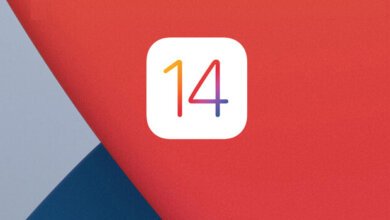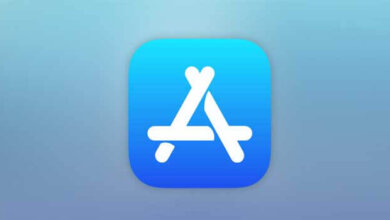iMessage 正在等待啟用或iMessage 無法啟用?11招完美解決

iMessage 無法在你的iPhone 上啟用,或iMessage 啟用時發生錯誤,你不知道為什麼會這樣。不管你做什麼,你的iPhone 都卡在「iMessage 正在等待啟用」。在這篇文章中,我將解釋為什麼iMessage 啟用時出現錯誤,並向你展示如何輕鬆解决這個問題!
為什麼iMessage 啟用時發生錯誤?
當你打算啟用iMessage,或iPhone 在更新iOS 16後,你的iMessage 可能會出現這些錯誤:
- 未成功啟用
- 正在等待啟用
- 啟用時發生錯誤
- 無法登入,請檢查你的網路連線
- 無法聯絡iMessage 伺服器,再試一次
你的iPhone 在啟用iMessage 時發生錯誤有很多潜在的原因,我們完整的故障排除指南將幫助你診斷和修復iMessage 在你的iPhone 上發生錯誤的真正原因。但在我們深入研究之前,重要的是要知道:
- 蘋果稱,iMessage 最多需要24小時才能啟用。有時候,你只需要等待它。
- 你需要先連接手機行動數據或Wi-Fi,然後才能啟用iMessage。
- 你需要能够接收簡訊才能啟用iMessage。
如果你覺得有什麼讓你困惑的話,別擔心。我們將在下麵的一步一步的指南中對其進行分解!
如何修復iMessage 無法啟用?
確保你已連接到Wi-Fi 或手機行動數據
由於Wi-Fi 網路連接問題,iMessage 可能啟用失敗。打開「設定」,然後輕按Wi-Fi。確保Wi-Fi 旁邊的開關已打開,並且Wi-Fi 網絡旁邊有一個選中標記。
如果Wi-Fi 網路已打開,但你的Wi-Fi 網絡旁邊沒有選中標記,請點擊你的網路以將其選中。如果Wi-Fi 已打開並且你的網路已被選中,請嘗試關閉並再次打開。
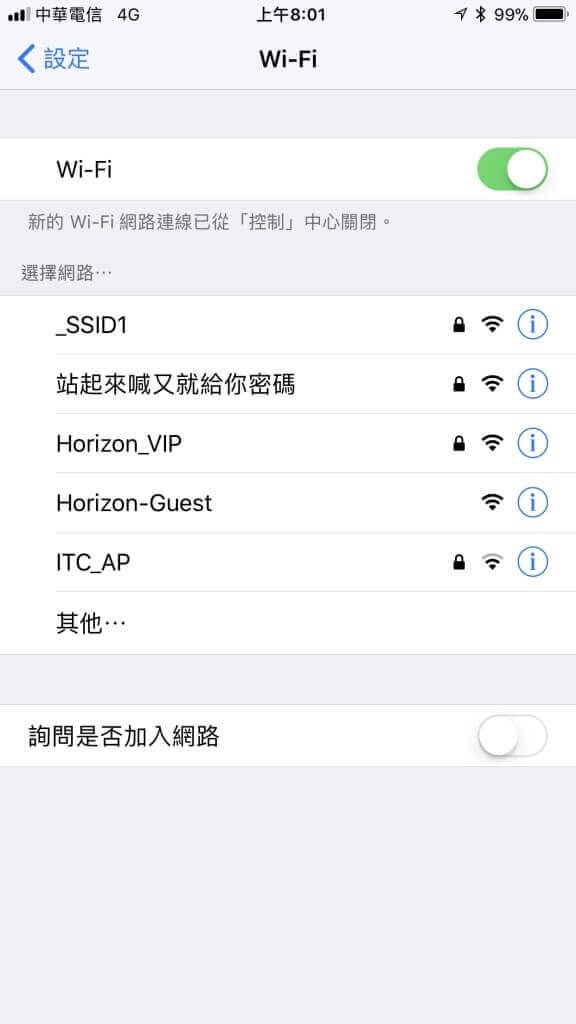
打開Safari 瀏覽器並嘗試加載網頁,你可以快速查看iPhone 是否已連接到Wi-Fi。如果網頁加載成功,你將知道你的iPhone 已連線到Wi-Fi。
如果網頁未加載,則可能是你的Wi-Fi 網絡有問題。如果你認為你的iPhone 遇到了Wi-Fi 問題,那麼看看我們的文章,「如果你的iPhone 沒有連線到Wi-Fi,怎麼辦」。
如果你無法訪問Wi-Fi 網路,也可以使用行動數據網路啟用iMessage。轉至「設定」>「行動服務」,然後打開「行動數據」旁邊的開關。
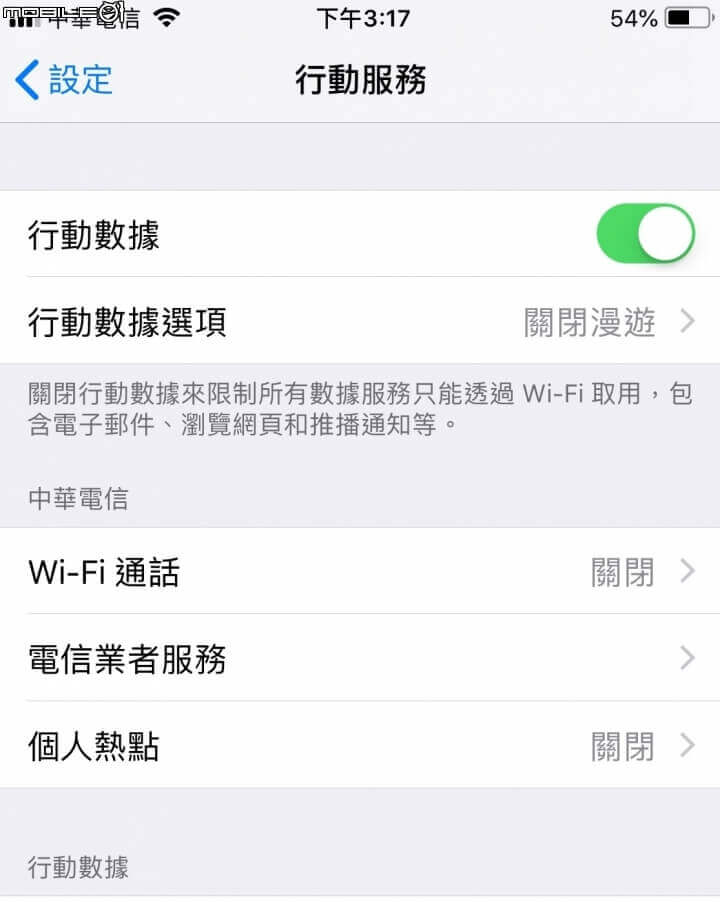
如果行動數據網路啟動已經打開,請嘗試關閉並再次打開。
打開和關閉飛行模式
打開行動數據或Wi-Fi 後,嘗試關閉和重新打開飛行模式。這可以修復一個小的技術故障,它會阻礙你的iPhone 連線到你的行動數據或Wi-Fi 網路。
打開“設定”,然後輕觸「飛行模式/飛航模式」旁邊的開關將其打開。當開關為綠色時,你就會知道飛行模式是開啟的。等待幾秒鐘,然後再次輕觸開關以關閉飛行模式。
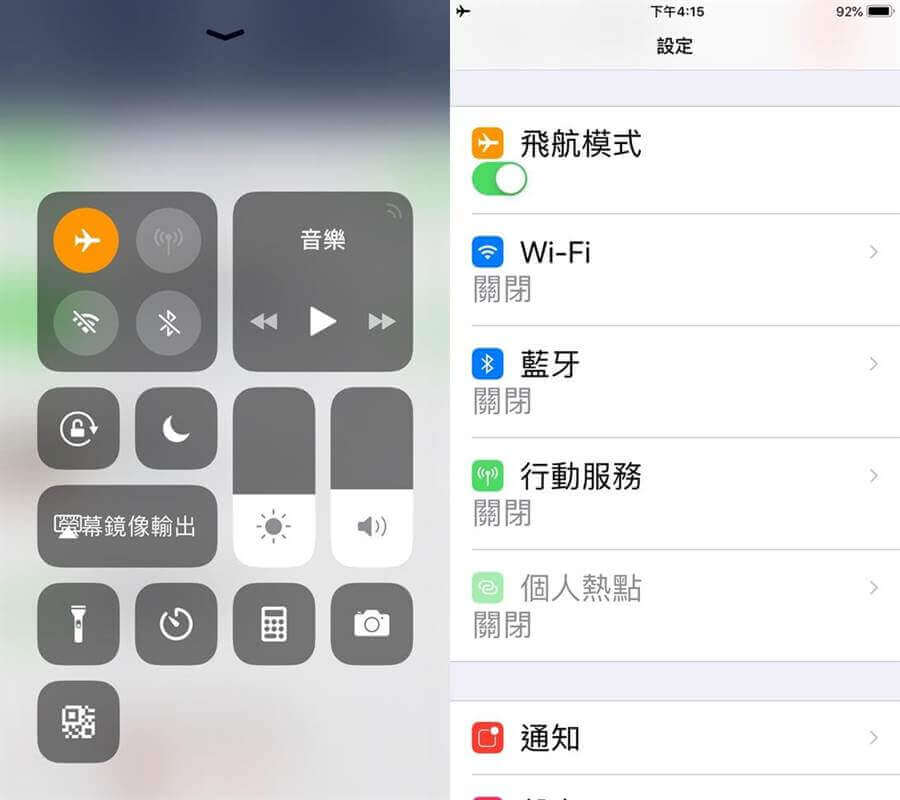
確保你的日期和時區設定正確
iMessage 之所以說「正在等待啟用」的另一個常見原因是,你的iPhone 設定錯了時區。進入「設定」>「一般」>「日期與時間」,確保你的iPhone 設定為正確的時區。我建議打開「自動設定」旁邊的開關,這樣iPhone 就可以根據當前位置自動設定時區。
重新啟動iPhone
如果lia行動數據或Wi-Fi 網路並選擇了正確的時區後iMessage 仍然不能用,請嘗試重新啟動iPhone。iMessage 可能沒有正確啟用,因為你的iPhone 可能遇到了軟體崩潰,通常可以透過關機和重開機來修復。
要關閉iPhone,請按住iPhone 右側的電源按鈕,直到螢幕頂部附近出現「滑動來關機」。如果你有iPhone X及以上機型,請按住側邊按鈕和其中一個音量按鈕。
然後,將電源圖標從左到右在「滑動以關閉電源」字樣上滑動,這將關閉你的iPhone。
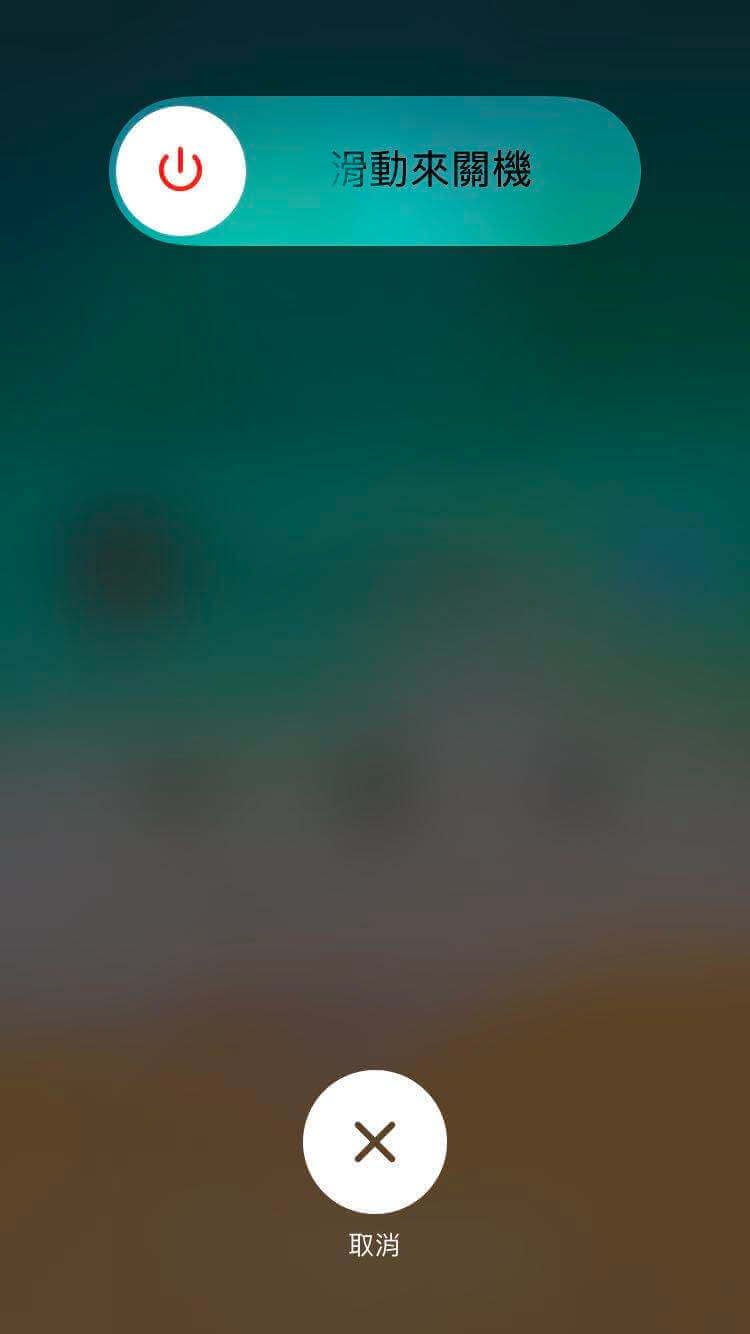
等待幾秒鐘,然後按住電源按鈕(iPhone 8及更早版本)或側面按鈕(iPhone X及以上機型),直到蘋果標誌出現在顯示畫面中央。
關閉並重新打開iMessage
接下來,關閉iMessage 並重新打開。iMessage 在嘗試啟用時可能遇到了故障,關閉和重新打開iMessage 將給它一個新的開始!
轉到「設定」>「訊息」,然後輕觸螢幕頂部iMessage 旁邊的開關。當開關為白色時,你就會知道iMessage 已關閉。等待幾秒鐘,然後再次輕觸開關以重新打開iMessage。
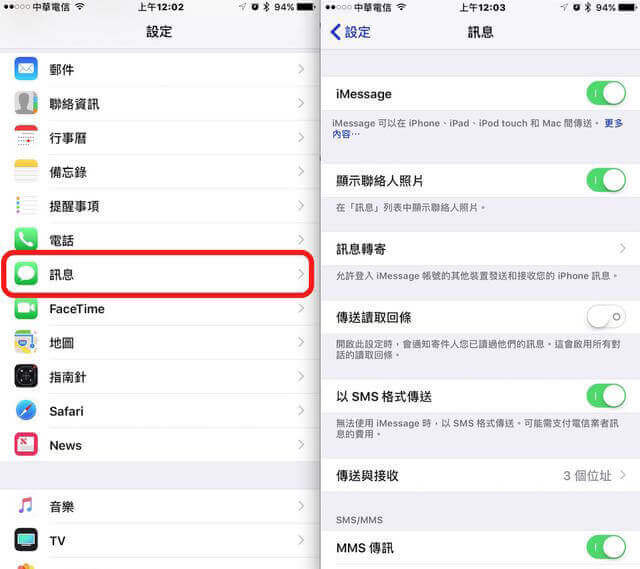
檢查iOS 更新
蘋果公司建議在iMessage 無法啟用或顯示「正在等待啟用」時更新到最新版本的iOS,因此請轉到「設定」>「一般」>「軟體更新」,看看是否有iOS 更新可用。蘋果經常發佈新的軟體更新來提高安全性,引入新功能,並修復現有的故障。
如果有新的軟體更新,請點擊下載並安裝。
登出並登入你的Apple ID
如果你的iPhone 軟體是最新的,但iMessage 仍顯示「正在等待啟用」,請嘗試登出並重新登入到你的Apple ID 中。就像重新啟動iPhone 一樣,這將使你的Apple ID 有一個新的開始,這可以修復一個小的軟體故障。
進入「設定」>「訊息」>「傳送與接受」,然後輕觸螢幕頂部的Apple ID。然後,輕按「登出」。
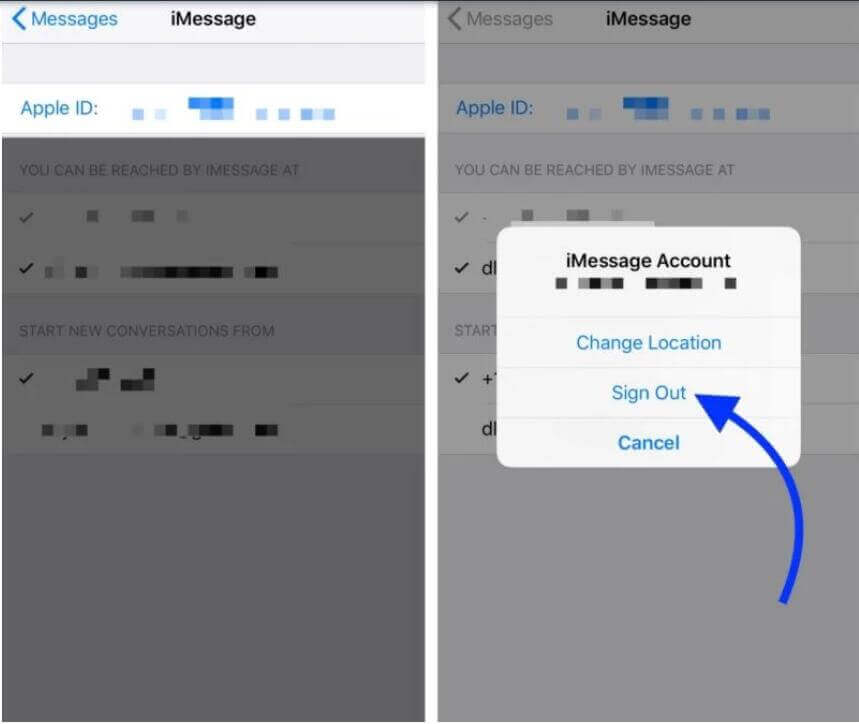
當你簽出了Apple ID之後,點擊螢幕上方的「使用Apple ID」。請輸入你的Apple ID 密碼以重新登入你的Apple ID。
使用「iOS 系統修復」輕鬆修復iMessage 無法啟用的錯誤
嘗試了上面提到的方法,但問題還是沒有消失?我們建議你使用「 iOS系統修復」修復iPhone 的軟體故障。這個軟體包括强大的修復iOS 作業系統功能,可以修復多個與iOS 軟體相關的問題,包括iMessage 無法正常啟用的錯誤(支援最新的iOS 16)、iPhone 無法更新、iPhone 無法開機等。「 iOS系統修復」最棒的地方是它能在不遺失任何數據的情况下修復iPhone、iPad 以及iPod。
因此,請下載並在你的電腦上安裝「iOS 系統修復」,然後按照以下步驟使用它來修復iMessage 無法正常啟用的錯誤。
步驟1、啟動「iOS 系統修復」,將iPhone 連接到電腦。然後,點擊「開始」。
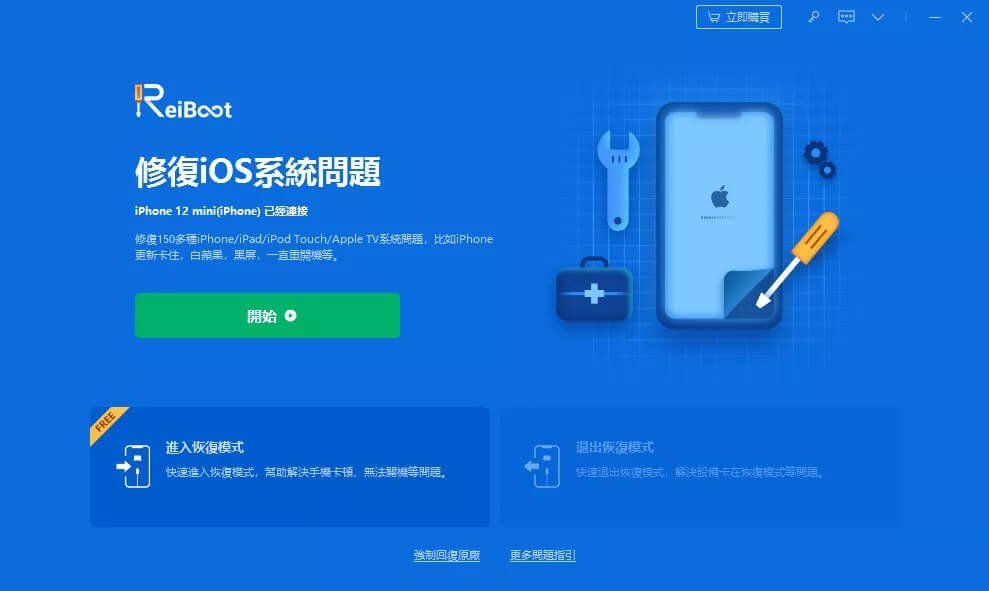
步驟2、選擇「標準修復」模式。
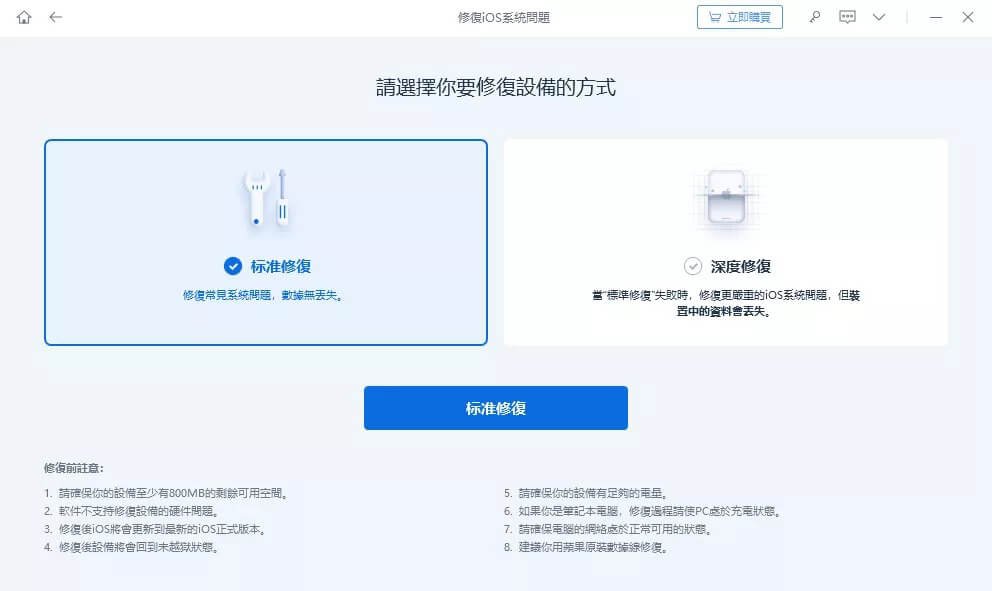
步驟3、這個程式將自動辨識你的iPhone 機型與系統版本。點擊「下載」按鈕開始下載韌體。
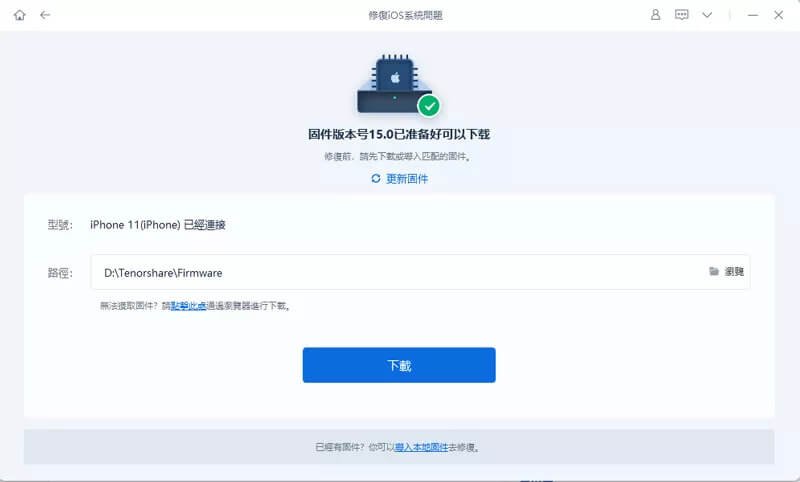
步驟4、iOS 韌體下載完成後,「iOS 系統修復」軟體將會修復iPhone 上的軟體故障,而不丟失任何數據。
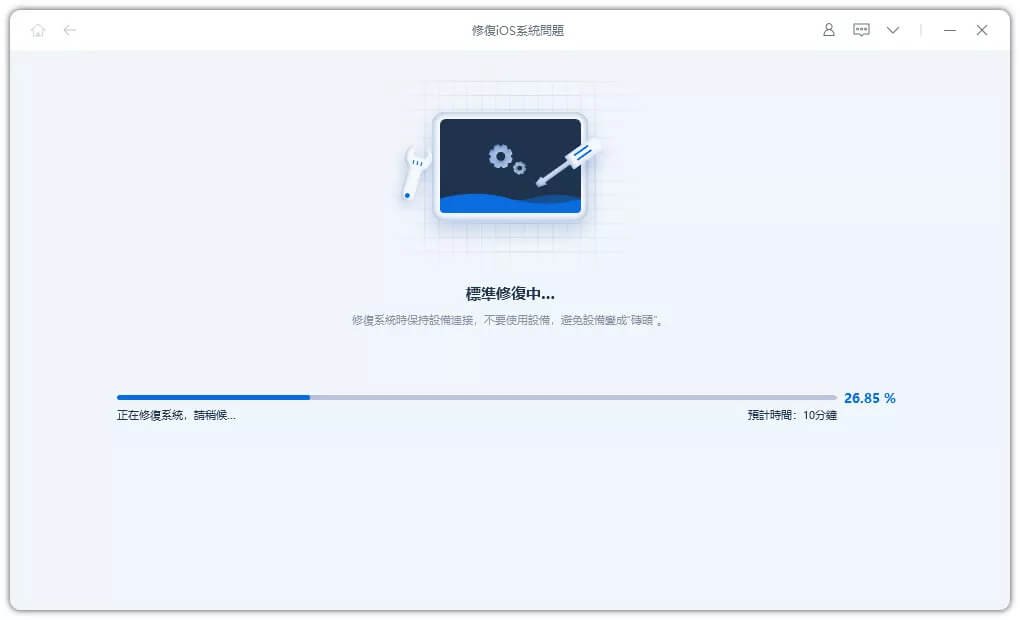
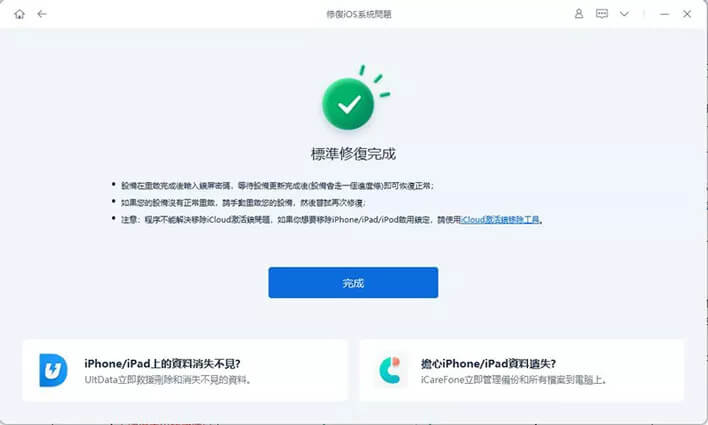
運營商相關問題的故障排除
如果你已經做到了這一點,而iMessage 仍然無法啟用,那麼是時候把注意力轉移到由你的流動電話營運商(行動電話營運業者)的網路引起的潜在問題上了。
正如我在本文開頭提到的,為了啟用iMessage,你的iPhone 必須能够接收簡訊。如果你的iPhone 不能接收簡訊,你的iPhone 將無法啟用iMessage。
什麼是簡訊?
簡訊是標準的文字訊息,使用你在選擇流動電話營運商時注册的簡訊計畫。SMS 文字訊息顯示為綠色氣泡,而不是iMessage 顯示的藍色氣泡。
iMessage 與簡訊不同,因為你可以使用行動數據或Wi-Fi 傳送。
我的iPhone 能接收簡訊嗎?
根據你的手機計畫,你的iPhone 可能無法接收簡訊。雖然大多數手機計畫包括簡訊,但如果你有預付費的手機計畫,你可能會遇到問題。
如果你使用預付費計畫,你的帳戶中可能沒有足够的資金或信用卡來接收啟用iMessage 所需的簡訊。如果你有預付費手機計畫,請登入你的流動電話營運商網站上的帳戶,充值金額以確保你可以收到iMessage 訊息。
如果流動電話營運商的問題持續存在,你可能需要考慮更換流動電話營運商。
檢查流動電話營運商設定更新
蘋果和你的電信營運商定期發佈營運商設定更新,以提高你的iPhone 連接到流動電話營運商行動服務的能力。通常,你會知道流動電話營運商設定更新是可用的,因為你會在你的iPhone 上收到一個快顯視窗,上面說流動電話營運商設定更新。
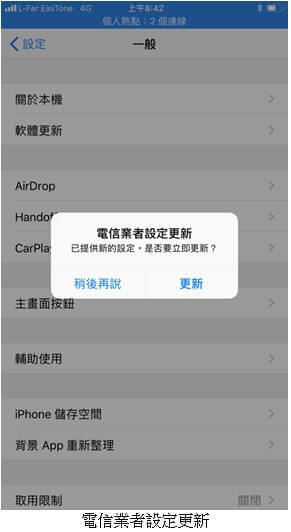
每當此快顯視窗出現在iPhone 上時,請點擊更新。更新iPhone 的運營商設定並沒有壞處,如果不更新,可能會遇到問題。你還可以通過轉到「設定」>「一般」>「關於」並等待大約10-15秒來檢查是否有營運商設定更新。如果電信營運商設定更新可用,快顯視窗將出現在這個選單中。
重置網絡設定
如果沒有運營商設定更新可用,請重置iPhone 上的網路設定。這將重置iPhone 上的所有行動服務、藍牙、Wi-Fi 和VPN 設定為出廠預設值(因此請確保先記下Wi-Fi 密碼)。
轉到「設定」>「一般」>「重置」,然後輕按「重置網路設定」。當螢幕上彈出確認警報時,輕觸「重置網路設定」。
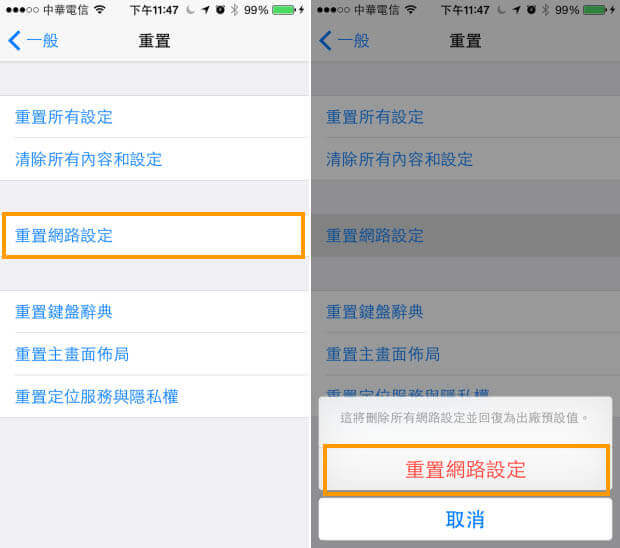
你的iPhone 將關閉,執行重置,然後重新打開。當你的iPhone 重新開機後,重新連線到Wi-Fi 網路或打開手機行動服務,然後再次嘗試啟用iMessage。
聯系Apple支援
在極少數情况下,在iPhone 上啟用iMessage 的唯一方法是聯系蘋果支援部門。蘋果公司的客戶服務代表可以將你的iMessage 無法啟用問題上報給蘋果公司的工程師,他們將能够為你解决問題。
總結
你已成功啟用iPhone 上的iMessage!當你的朋友和家人需要iPhone 幫助時,希望你能在社群媒體上分享這篇文章,幫助他們輕鬆解決iMessage 正在等待啟用的問題。如果你有任何其他問題,請在下麵的評論欄留言!
點擊星星給它評級!
平均評級 4.8 / 5. 計票: 5